Gdy system operacyjny Windows jest instalowany po raz pierwszy na komputerze, ntdll.dll plik jest tworzony automatycznie. Zasadniczo, ntdll.dll jest plikiem powiązanym z systemem operacyjnym Windows i znajduje się w System Windows32 informator. Jeśli widzisz właściwość tego pliku, ma on opis pliku jako NT Layer DLL i zawiera wszystkie główne funkcje jądra NT, które są niezbędne do normalnej pracy systemu operacyjnego Windows. Ten plik przez większość czasu działa w tle, ale czasami może ulec awarii lub nie wykonywać poprawnie operacji. Zwykle dzieje się tak, gdy więcej niż jedna aplikacja/program próbuje uzyskać dostęp do pliku w tym samym czasie.
Wielu użytkowników systemu Windows zgłosiło, że to widziało Błąd awarii pliku ntdll.dll gdy program, do którego mieli dostęp, również ulega awarii. Jeśli napotykasz ten problem z awarią ntdll.dll na komputerze z systemem Windows, wypróbuj metody rozwiązywania problemów wymienione poniżej, aby sprawdzić, czy pomaga to w usunięciu błędu z komputera.
Spis treści
Metoda 1 - Przywróć plik ntdll.dll
1. Kliknij na to połączyć aby otworzyć witrynę DLL-Files.
Tutaj, w polu wyszukiwania poniżej Wyszukaj brakujący plik DLL rodzaj ntdll.dll i kliknij Wyszukaj plik DLL.
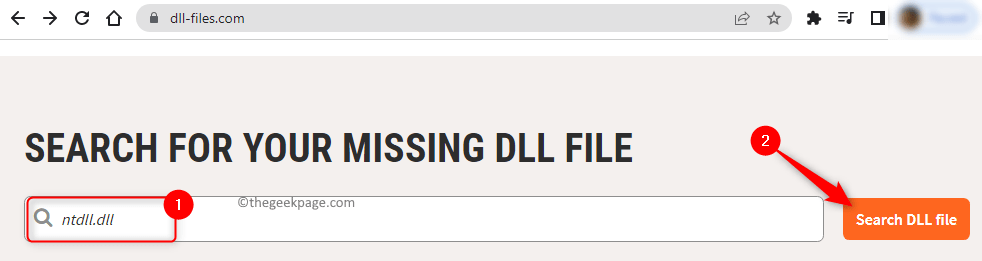
2. W wyświetlonych wynikach wyszukiwania kliknij ntdll.dll Nazwa pliku.
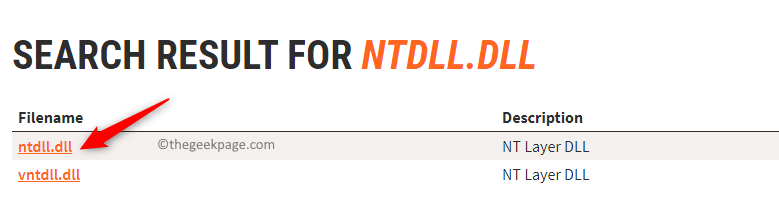
Na tej stronie zobaczysz dostępne wersje pliku DLL.
Na podstawie Twojego architektura systemu (32-bitowy lub 64-bitowy), musisz znaleźć najnowszą wersję pliku DLL.
Kliknij na Ściągnij przycisk, aby pobrać wymagany plik DLL na komputer.
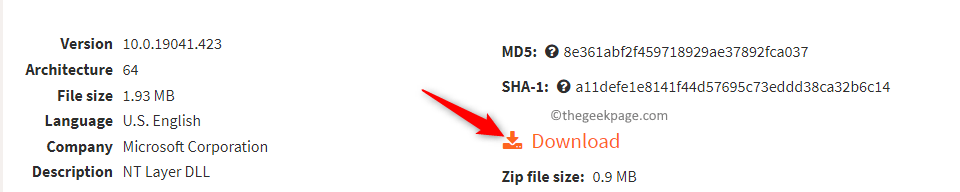
REKLAMA
3, pliki zostaną pobrane jako archiwum zip.
Wyodrębnij archiwum, aby pobrać plik DLL do lokalizacji na komputerze.
Skopiuj i wklej wyodrębnione ntdll.dll do katalogu systemowego.
W 32-bitowej wersji systemu operacyjnego Windows umieść plik w C:\Windows\System32
W 64-bitowym systemie operacyjnym Windows umieść 32-bitowy Plik DLL w C:\Windows\SysWOW64 i 64-bitowy Plik DLL w C:\Windows\System32.
4. Teraz naciśnij Okna + R otworzyć Biegać.
Rodzaj cmd i naciśnij Ctrl + Shift + Enter otworzyć Wiersz polecenia jako administrator.

W wierszu polecenia wpisz poniższe polecenie
regsvr32 ntdll.dll
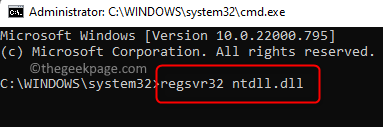
5. Uruchom ponownie Twój komputer. Sprawdź, czy możesz otworzyć program bez problemu z awarią pliku ntdll.dll.
Metoda 2 – Sprawdź oczekujące aktualizacje systemu Windows
1. Naciskać Okna + R otworzyć Biegać.
Rodzaj ms-ustawienia: windowsupdate i uderzył Wchodzić otworzyć Ustawienia aktualizacji systemu Windows strona.
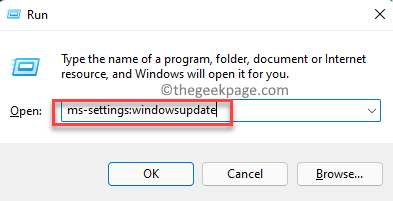
2. Na tej stronie kliknij Sprawdź aktualizacje przycisk.

System Windows rozpocznie wyszukiwanie wszelkich aktualizacji wersji systemu Windows zainstalowanej na komputerze.
Jeśli dostępne są nowe aktualizacje, zostaną pobrane i zainstalowane.
3. Restart komputera po zakończeniu aktualizacji systemu Windows.
Sprawdź, czy aplikacja ulega awarii z błędem awarii ntdll.dll.
Metoda 3 - Uruchom narzędzie do rozwiązywania problemów ze zgodnością programu
1. Znajdź skrót problematyczny program który zawiesza się na pulpicie.
Kliknij prawym przyciskiem myszy skrót i wybierz Nieruchomości.
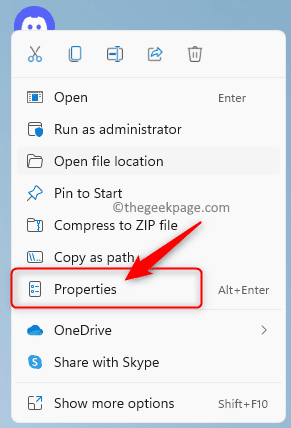
2. w Nieruchomości okno, przejdź do Zgodność patka.
Tutaj kliknij Uruchom narzędzie do rozwiązywania problemów ze zgodnością przycisk.
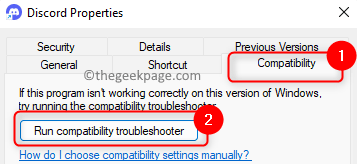
3. To otwiera Narzędzie do rozwiązywania problemów ze zgodnością programów.
Tutaj kliknij Wypróbuj zalecane ustawienia aby przetestować uruchomienie programu z zalecanymi ustawieniami kompatybilności.
Po zakończeniu tego procesu rozwiązywania problemów sprawdź, czy problem został rozwiązany.
4. Jeśli problem nadal występuje, uruchom narzędzie do rozwiązywania problemów ze zgodnością programu i tym razem wybierz opcję Rozwiązywanie problemów z programem.
Ta opcja wybiera ustawienia zgodności na podstawie napotkanych problemów.
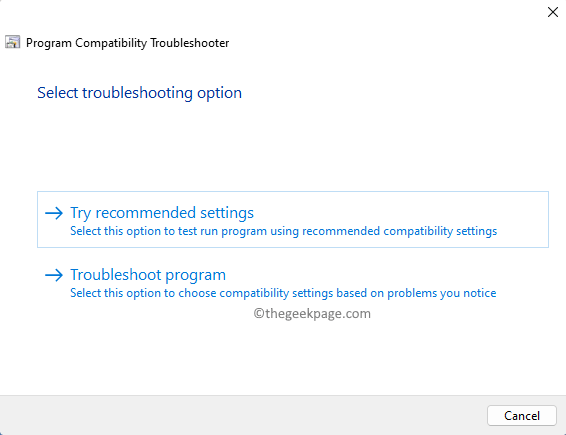
5. Jeśli po wykonaniu powyższych czynności problem nadal występuje, wykonaj poniższe czynności w Nieruchomości okno programu.
- Zaznacz pole obok Uruchom program w trybie zgodności z i wybierz Okna8 lub dowolna inna poprzednia wersja z listy rozwijanej poniżej. Sprawdź, czy to rozwiązuje problem.
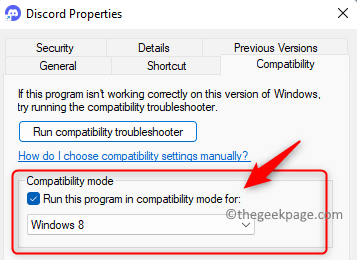
- W przeciwnym razie zaznacz pole obok Uruchom ten program jako administrator i sprawdź, czy problem został rozwiązany.
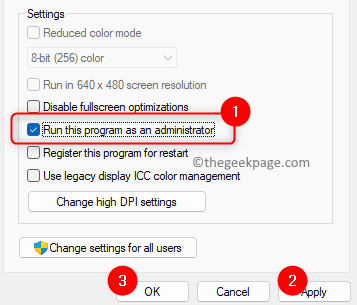
Metoda 4 - Uruchom narzędzie SFC Scan and DISM
1. Otworzyć Biegać okno dialogowe za pomocą Okna i R kombinacja klawiszy.
Rodzaj cmd i naciśnij Ctrl + Shift + Enter otworzyć Wiersz polecenia jako administrator.

Kliknij TAk po wyświetleniu monitu Kontrola konta użytkownika.
2. Wpisz poniższe polecenie i naciśnij Wchodzić uruchomić skanowanie SFC
sfc /skanuj
3. Poczekaj, aż skanowanie sprawdzi, czy w plikach systemu Windows nie ma uszkodzeń i napraw je.

Po zakończeniu skanowania sprawdź, czy problem został rozwiązany.
REKLAMA
4. Jeśli problem nadal występuje, otwórz Wiersz polecenia jako administrator i wykonaj skanowanie DISM za pomocą poniższego polecenia.
DISM /Online /Cleanup-Image /RestoreHealth
5. Narzędzie DISM sprawdza, czy w obrazie systemu Windows nie ma uszkodzeń i je naprawia.

Po zakończeniu działania narzędzia spróbuj uruchomić problematyczny program i sprawdź, czy problem został rozwiązany.
Metoda 5 – Odinstaluj i ponownie zainstaluj problematyczny program
1. Naciskać Windows + X aby otworzyć menu kontekstowe przycisku Start.
Tutaj wybierz opcję Aplikacje i funkcje.

2. Na Aplikacje i funkcje poszukaj problematycznego programu na liście zainstalowanych aplikacji.
Po zlokalizowaniu aplikacji kliknij trzy pionowe kropki związane z nim i wybierz Odinstaluj.
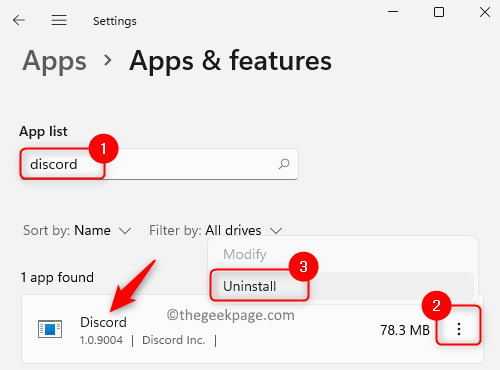
Kliknij Odinstaluj ponownie w wyświetlonym oknie potwierdzenia.
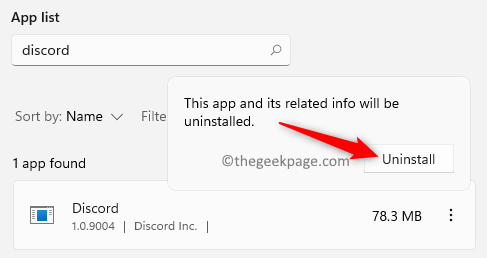
3. Poczekaj, aż program zostanie odinstalowany z komputera.
Restart Twój komputer.
4. Pobierz instalator aplikacji z jej strony internetowej.
Zainstaluj aplikację za pomocą pobranego instalatora.
Uruchom aplikację i sprawdź, czy nie wywala z powodu błędu ntdll.dll.
Metoda 6 - Wykonaj przywracanie systemu
1. Otworzyć Biegać pudełko za pomocą Okna + R kombinacja klawiszy.
Rodzaj rstrui i uderzył Wchodzić otworzyć Przywracanie systemu.
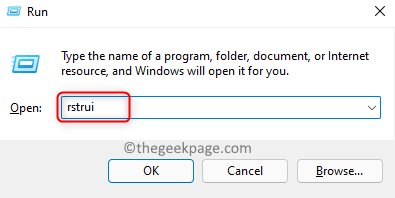
2. w Przywracanie systemu okno, wybierz opcję Zalecane przywracanie.
Następnie kliknij Następny.
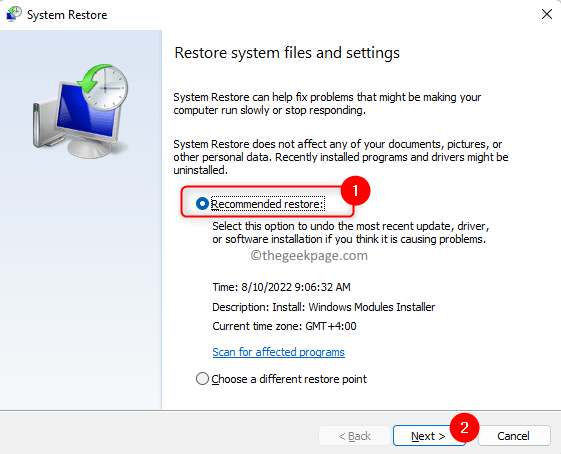
Notatka: Wybierz Wybierz inny punkt przywracania jeśli chcesz inny punkt przywracania. Kliknij Następny.
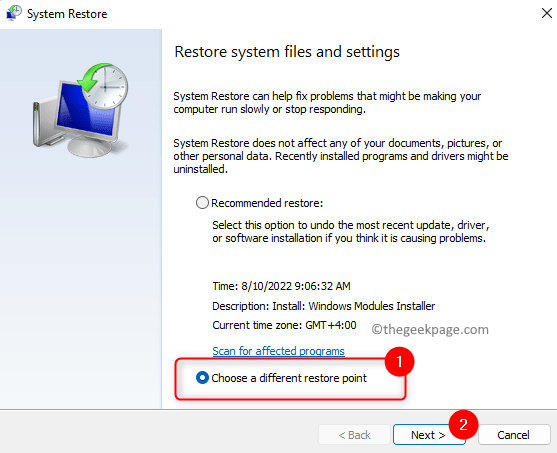
Następnie wybierz punkt przywracania z listy. Kliknij Następny.

3. Na koniec kliknij Skończyć aby rozpocząć proces przywracania.
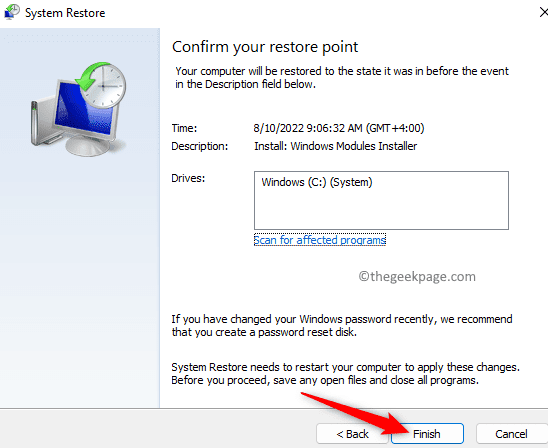
System zostanie przywrócony do poprzedniego punktu przywracania i uruchomiony ponownie.
Po uruchomieniu systemu sprawdź, czy problem został rozwiązany.
Metoda 7 - Zastąp plik ntdll.dll z godnego zaufania źródła
1. Naciskać Okna + R otworzyć Biegać.
Rodzaj cmd i uderzył Wchodzić otworzyć Wiersz polecenia.

2. w Wiersz polecenia, wpisz poniższe polecenie i naciśnij Wchodzić.
Informacja o systemie
3. W szczegółach systemu poszukaj Rodzaj systemu.
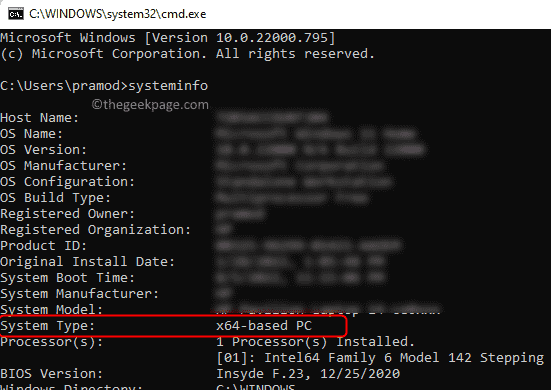
Jeśli pokazuje Komputer z procesorem x64 to twój system operacyjny to 64-bitowy, jakiś Komputer z procesorem x86 wskazuje na 32-bitowy system operacyjny.
Notatka: Lokalizacja ntdll.dll plik jest oparty na typie systemu.
W 32-bitowy system operacyjny Windows, plik jest obecny w C:\Windows\System32
Dla 64-bitowy system operacyjny, 64-bitowy plik ntdll.dll plik jest obecny w C:\Windows\System32 i 32-bitowy plik znajduje się w C:\Windows\SysWOW64.
4. Uzyskanie Kopiuj z ntdll.dll plik z innego komputera, który jest godny zaufania i działa w tej samej wersji i edycji systemu operacyjnego Windows, co Twoje.
Pasta ten plik do twojego systemu.
Notatka: Dla 32-bitowy system wklej ten plik do lokalizacji C:\Windows\System32.
Dla 64-bitowy System operacyjny Windows, wklej 64-bitowy plik ntdll.dll w C:\Windows\System32 i 32-bitowa wersja pliku DLL w C:\Windows\SysWOW64.
5. otwarty Uruchom (Windows + R).
Rodzaj cmd i naciśnij Ctrl + Shift + Enter otworzyć Wiersz polecenia jako administrator.

6. Wpisz polecenie i wykonaj je, aby zarejestrować plik DLL.
regsvr32 ntdll.dll
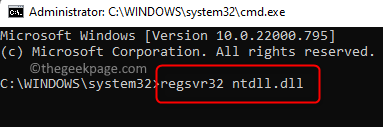
7. Po pomyślnym zarejestrowaniu pliku DLL, restart Twój komputer.
Sprawdź, czy problem został rozwiązany, czy nie.
Otóż to!
Dziękuje za przeczytanie.
Mamy nadzieję, że udało Ci się rozwiązać problem Awaria pliku ntdll.dll podczas uruchamiania programu na komputerze. Daj nam znać w komentarzach, jaka poprawka zadziałała dla Ciebie.


![Nie można przesyłać zdjęć z iPhone'a do systemu Windows 10 [FIX]](/f/6c46c0db8b07f9ccfd3b8a009adca42f.jpg?width=300&height=460)